iOS 12 捷径小技巧 | iPhone 如何彻底关闭 Wi-Fi 与蓝牙?
2023-06-01 417相信很多人已经发现在「控制中心」点击 Wi-Fi 按钮和蓝牙按钮并不会实质上关闭这两项功能开关,而仅仅处于「未连接」状态,需要真正关闭 Wi-Fi 和蓝牙功能要前往「速设置」中才能关闭,那么在 iPhone XS、iPhone XS Max 上有没有更简单的方法可以一键关闭 Wi-Fi 与蓝牙开关呢?
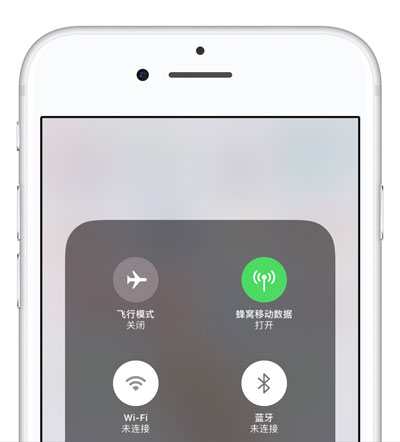
操作方法
借助 iOS 12 更新的捷径功能,可以轻而易举的实现快捷关闭 Wi-Fi 和蓝牙的操作,首先我们需要制作一个捷径:
● 打开「捷径」,在「捷径库」中点击「创建捷径」;
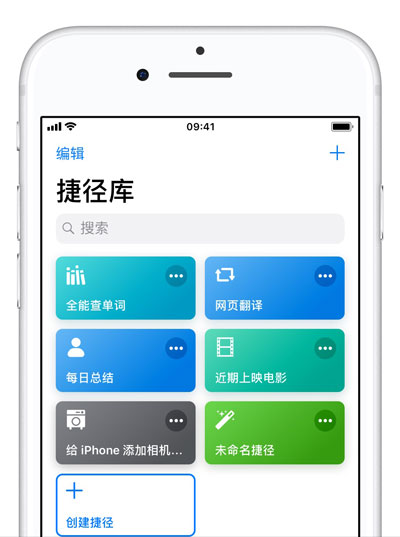
● 在搜索框中输入「Wi-Fi」(国行版本请输入「无线局域网」),并将「设定 Wi-Fi」动作拖曳至「捷径」中,并将开关设置为关,
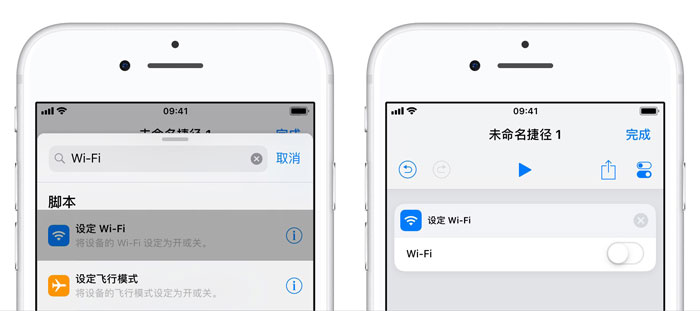
● 在搜索框中输入「蓝牙」,并将「设定蓝牙」动作拖曳至「捷径」中,并将开关设置为关;
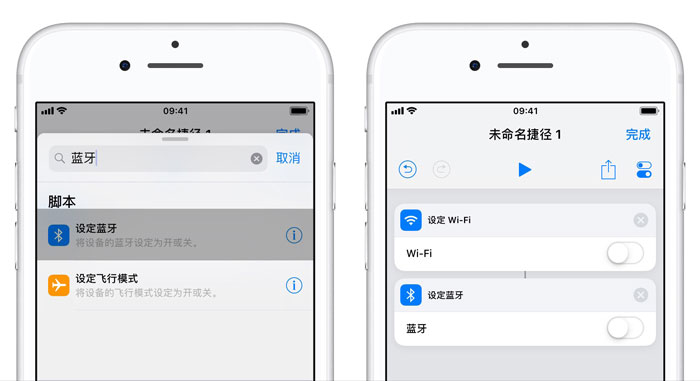
● 点击右上角的设置按钮,为「捷径」设置名称及图标,并打开「在小组件显示」开关;
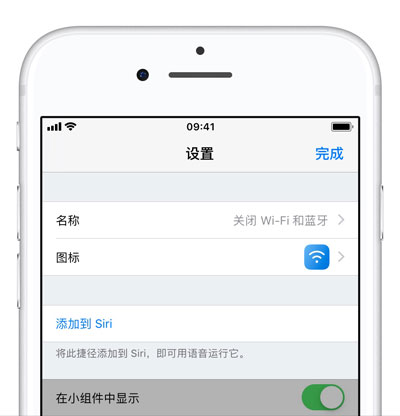
● 将「捷径」添加至小组件页面中,此后, 在小组件中运行此「捷径」即可关闭 Wi-Fi 与蓝牙开关,
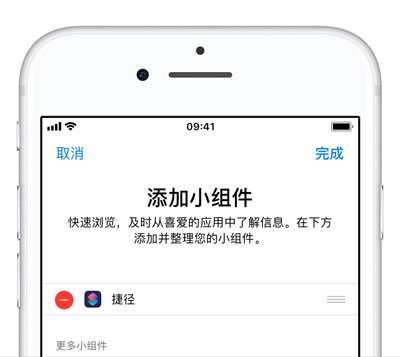
● 为了方便大家操作,将 「关闭 Wi-Fi 和蓝牙」捷径 分享给大家,点击链接,轻触「获取捷径」即可直接添加至「捷径库」中。
相关资讯
查看更多最新资讯
查看更多-

- 苹果 iPhone 应用精彩纷呈,iPad 用户望眼欲穿
- 2025-02-06 318
-

- 苹果官方发布指南:如何禁用 MacBook 自动开机功能
- 2025-02-05 302
-

- 苹果分享 macOS 15 Sequoia 技巧,Mac 启动行为由你掌控
- 2025-02-02 279
-

- 苹果首次公布AirPods固件升级攻略:共6步
- 2025-01-30 234
-

- 苹果 iPhone 用户禁用 Apple Intelligence 可释放最多 7GB 存储空间
- 2025-01-30 213
热门应用
查看更多-

- 快听小说 3.2.4
- 新闻阅读 | 83.4 MB
-

- 360漫画破解版全部免费看 1.0.0
- 漫画 | 222.73 MB
-

- 社团学姐在线观看下拉式漫画免费 1.0.0
- 漫画 | 222.73 MB
-

- 樱花漫画免费漫画在线入口页面 1.0.0
- 漫画 | 222.73 MB
-

- 亲子餐厅免费阅读 1.0.0
- 漫画 | 222.73 MB
-
 下载
下载
湘ICP备19005331号-4copyright?2018-2025
guofenkong.com 版权所有
果粉控是专业苹果设备信息查询平台
提供最新的IOS系统固件下载
相关APP应用及游戏下载,绿色无毒,下载速度快。
联系邮箱:guofenkong@163.com








